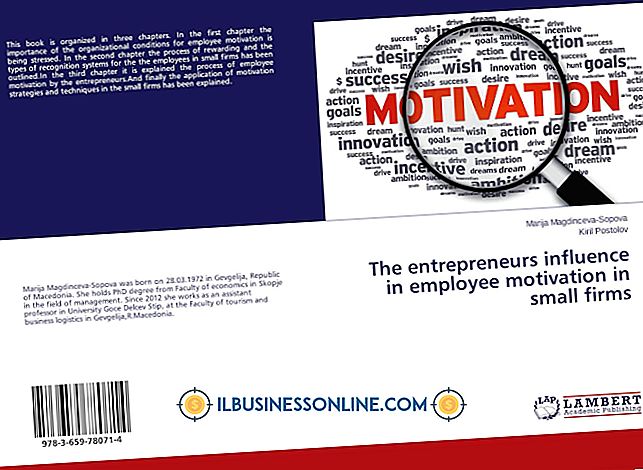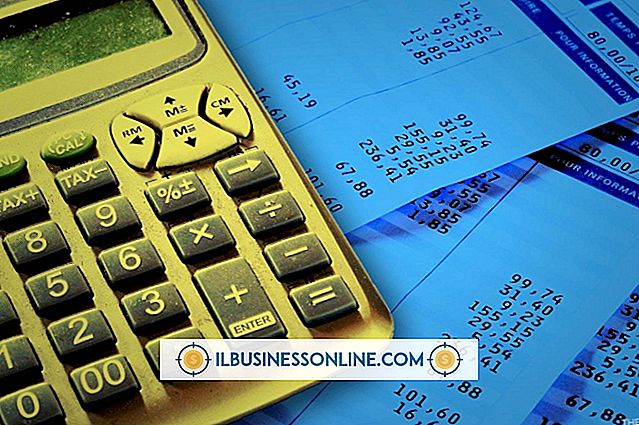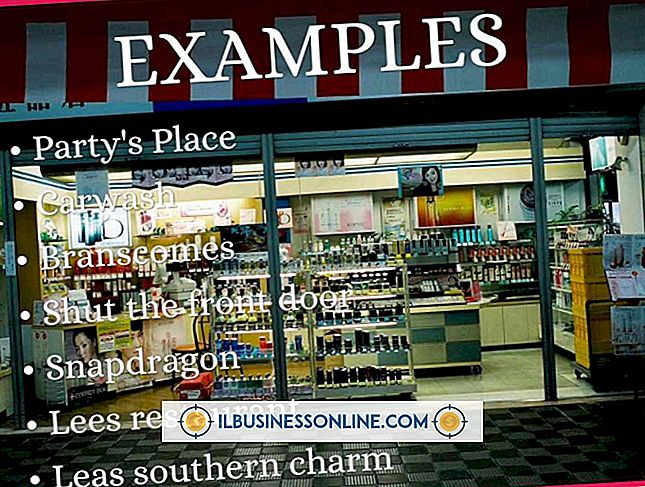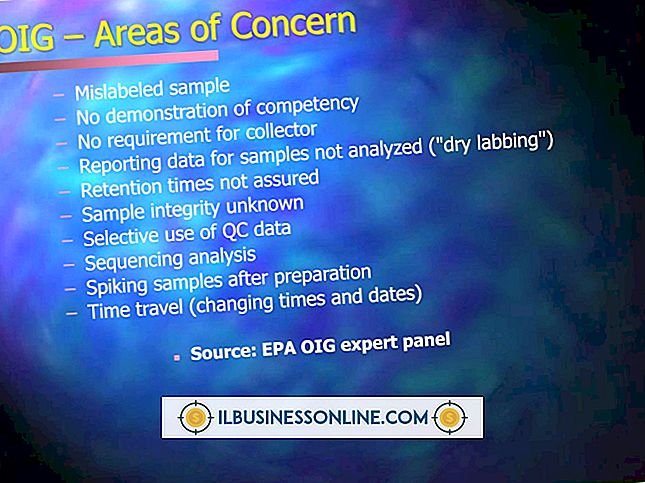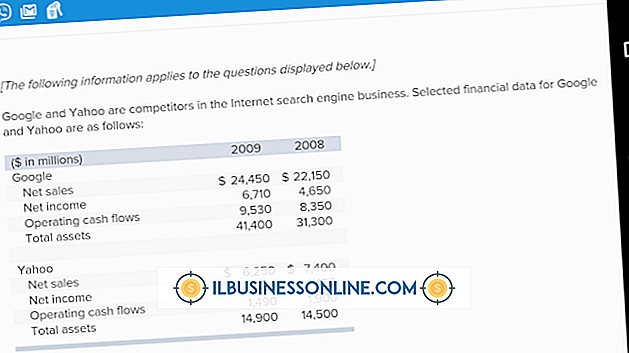Cisco Router'larda Firmware Yükseltme

Cisco yönlendiricileri tüm dünyadaki ağlarda konuşlandırılmıştır ve küçük çaplı ağlarda ve küresel geniş alan ağlarında (WAN'lar) önemli rol oynamaktadır. Bir Cisco yönlendiricisinde yerleşik olan istikrar ve güvenlik, her ağ yöneticisinin bir ağ aygıtında istediği iki özellik olduğundan, şirketin pazar payının anahtarıdır. Özel donanımınızın yaşı ve modeli mevcut donanım yazılımı destek seviyesini belirlerken, Cisco muhtemelen yönlendiriciyi çalıştıran ürün yazılımı için bir yükseltme yapmıştır.
1.
Bilgisayarınıza bir TFTP sunucusu kurun. TFTP, dosyaları bilgisayarınızdan yönlendiriciye aktarmak için kullanılan Önemsiz Dosya Aktarım Protokolü anlamına gelir. İnternette indirilebilecek Solarwinds, TFTPD32 ve Spiceworks gibi birkaç ücretsiz TFTP sunucusu var. TFTP sunucusunun yönlendiriciye IP bağlantısı olduğundan emin olmak için yönlendiricinin IP adresine ping yapın.
2.
TFTP yazılımını istemci olarak değil, sunucu olarak çalışacak şekilde yapılandırın. Bilgisayarınız bir sunucu gibi davranacak ve Cisco yönlendirici bir istemci olarak davranacaktır. İndirilen TFTP sunucusunun talimatlarına göre giden dosyalar için dizini yapılandırın.
3.
Cisco müşteri sitesinden bir IOS resmi seçin ve TFTP sunucunuzun giden dizinine indirin. Yeni IOS görüntülerine erişmek ve indirmek için bir Cisco müşteri hesabına sahip olmanız ve indirdiğiniz görüntünün yönlendirici modeliniz için olduğunu belirtmesi gerekir.
4.
Bilgisayarınızı yönlendiriciye, genellikle yönlendiriciyle birlikte verilen mavi konsol kablosunu kullanarak konsol bağlantı noktası üzerinden bağlayın. Kablonun bir ucunda bir DB-9 seri konektörü ve diğer ucunda bir RJ-45 ağ jakı bulunur. Yönlendiriciye bağlanmak için HyperTerminal, PuTTy veya başka bir terminal emülatörü kullanın. Terminal oturumu ayarlarını aşağıdaki gibi yapılandırın:
Saniyede 9600 bit 8 veri bit 0 parite bit 1 stop bit Akış kontrolü yok
5.
Güç kablosunu yönlendiriciye ve standart bir prize bağlayarak yönlendiriciyi önyükleyin. Yönlendirici başlangıç tanılamasından geçtikten sonra, "yönlendirici>" istemini görmelisiniz. Bir önceki yapılandırma oturumunda yönlendiriciyi yeniden adlandırdıysanız, gerçek bilgi istemi değişecektir.
6.
Komut satırında "enable" (tırnak işaretleri olmadan) yazın ve "Enter" tuşuna basın. Yönlendirici için etkinleştirme şifresini yazın ve etkin moda geçmek için "Enter" tuşuna basın.
7.
Yeni IOS’i flash belleğe kopyalayın. Komutta "copy tftp: flash:" (tırnak işaretleri olmadan) yazın ve "Enter" tuşuna basın. Bilgi isteminde TFTP sunucusunun IP adresini girin ve "Enter" tuşuna basın. "Kaynak dosya adı" isteminde, TFTP sunucusuna indirdiğiniz IOS dosyasının adını yazın ve "Enter" tuşuna basın. Varsayılan hedef dosya adını kabul etmek için "y" yazın ve "Enter" tuşuna basın. Yeni IOS’i kopyalamadan önce flaş belleği silmek için "y" yazın ve "Enter" tuşuna basın.
8.
Yönlendiriciyi önyükleyerek ve istemde "show version" yazarak yeni sürümün yönlendiriciyi çalıştırdığını doğrulayın. Yükseltme başarıyla tamamlandıysa, yeni IOS dosya adınızı ekranda "Sistem Görüntü Dosyası" olarak görmelisiniz.
Gerekenler
- TFTP sunucu yazılımı
- Cisco müşteri hesabı
Bahşiş
- Yeni dosyayı yüklemeden önce yönlendirici yapılandırma dosyalarınızı yedekleyin.